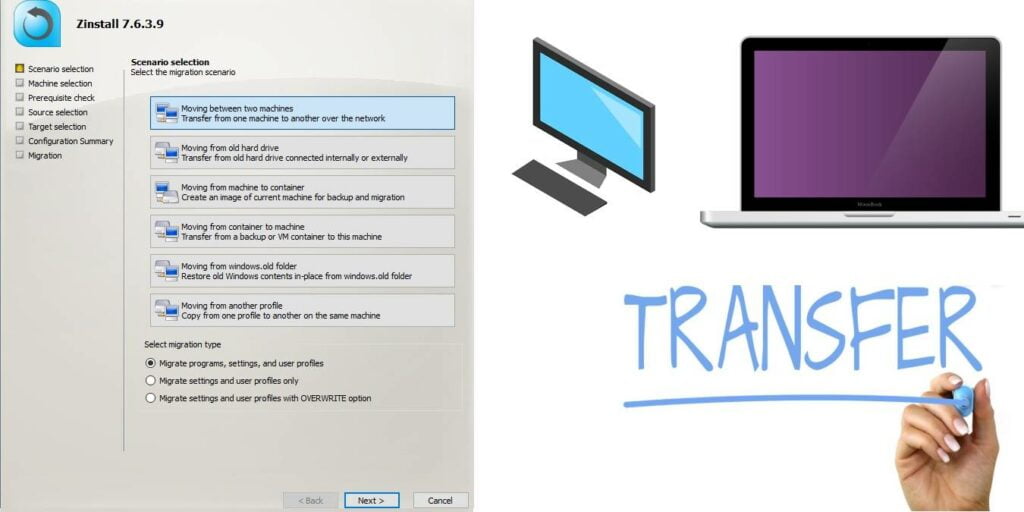Este es un artículo patrocinado y fue posible gracias a Zinstall Migration Kit Pro. Los contenidos y opiniones reales son los únicos puntos de vista del autor que mantiene la independencia editorial, incluso cuando una publicación está patrocinada.
Hay tantas soluciones de transferencia de PC disponibles en línea. Si bien todos ellos pueden ejecutar la migración directa desde una PC antigua a una nueva, a veces nuestras necesidades de transferencia de datos son un poco más complejas.
¿Qué pasaría si quisiera transferir datos directamente desde un disco duro muerto a una máquina viva o recrear las aplicaciones y configuraciones de su PC a través de una unidad de estado sólido (SSD), una unidad USB o un disco duro externo? ¿Quizás necesite una solución para migrar sus datos predeterminados sin sobrescribirlos en el nuevo hardware?
Zinstall Migration Kit Pro es una herramienta que permite la transferencia de PC avanzada y automatizada para diferentes escenarios de TI. En la siguiente revisión, analizamos cómo esta única solución puede satisfacer múltiples necesidades de transferencia de datos. La solución es útil tanto para usuarios comerciales como regulares: con Windows 7 llegando al final de su vida útil el 14 de enero de 2020, lo ayudará con la migración a Windows 10.
Acerca del kit de migración Zinstall Pro
Kit de migración Zinstall Pro es ofrecido por Zinstall, un líder mundial en soluciones de migración de PC de punto final. La solución puede transferir datos masivos a través de varias máquinas, discos duros, SSD, medios extraíbles, contenedores e incluso dominios. Está diseñado para agilizar los esfuerzos de migración en un entorno corporativo o una instalación de TI y promete ahorrar entre dos y cuatro horas por cada usuario que realiza la migración.
No necesita acceso a Internet para ejecutar esta solución porque un cable Ethernet o una unidad USB/SSD será mucho más rápido. Después de realizar una compra en el sitio web, habrá múltiples escenarios de transferencia de datos. Elija uno de ellos según corresponda a su situación, como se muestra aquí.
1. Migración de una PC antigua a una PC nueva
Instale la solución en ambos dispositivos de PC. Ahora elija la primera opción «migrar de PC antigua a PC nueva».
Para migrar datos de una PC antigua a una nueva, digamos de Windows 7 a Windows 10, seleccione la PC antigua como su «computadora de origen». Presione siguiente para continuar.
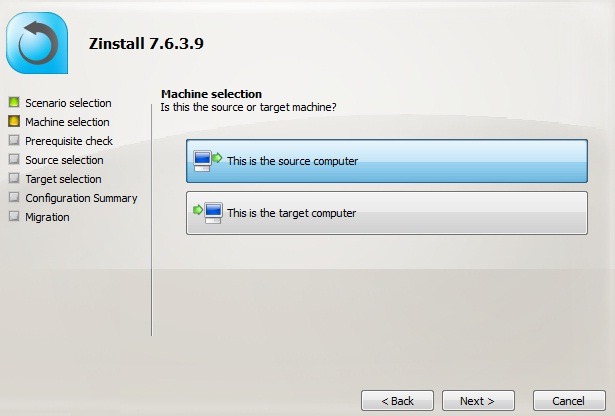
Ahora debería ver un estado activo que indica que Zinstall Migration Kit Pro está listo en la máquina anterior.
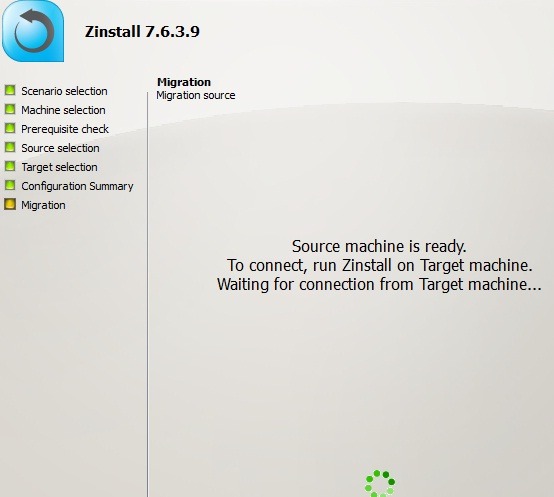
Seleccione la nueva máquina como «computadora de destino» y continúe con el siguiente paso.
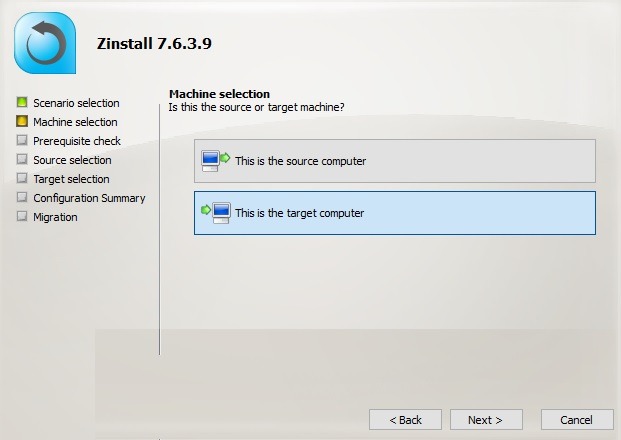
Antes de organizar la transferencia, el software realizará una «verificación de requisitos previos» para todas las configuraciones de transferencia. Si es un «éxito», puede transferir los datos fácilmente.
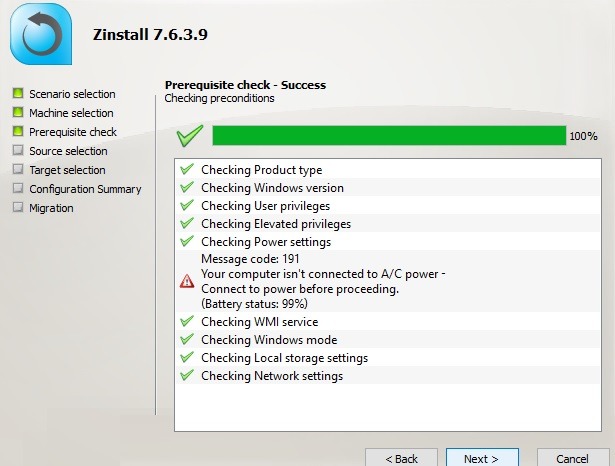
Ahora puede ver la configuración de su PC anterior en el nuevo panel de PC.
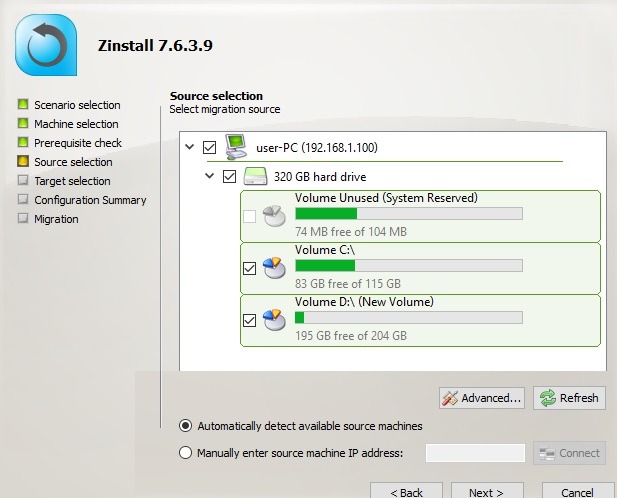
Si opta por una «selección avanzada», podrá lograr una «migración selectiva» de los programas, archivos, directorios, perfiles de usuario o registros elegidos a la nueva PC. Para transferir todo el entorno de la PC, seleccione «Siguiente» en la pantalla anterior.
Dependiendo de su tipo de unidad, puede seleccionar el modo SSD para el entorno de PC de su nueva máquina.
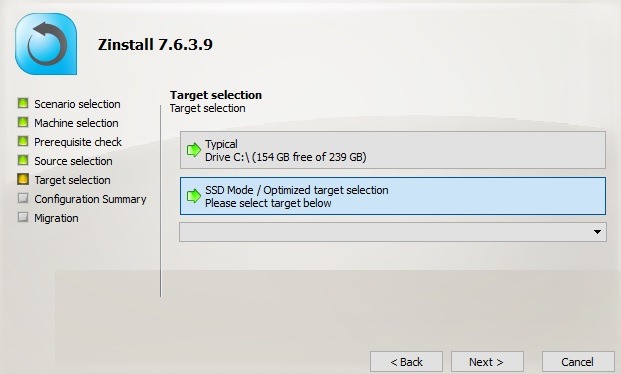
Antes de continuar con la transferencia, obtendrá un «resumen de configuración» que muestra los volúmenes de unidad exactos que se copiarán. La pantalla aparecerá ligeramente diferente para una transferencia selectiva.
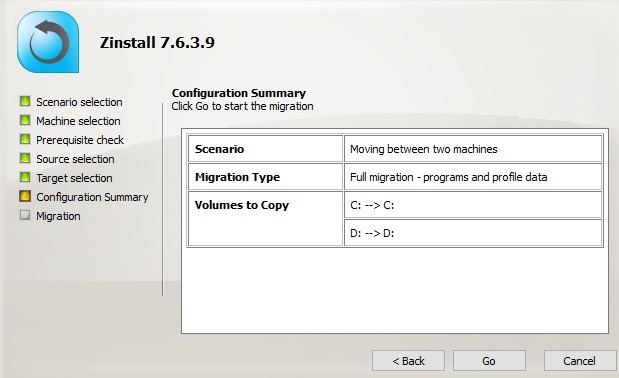
Haga clic en «Ir» y comenzará la migración de la PC anterior a la nueva. Ahora siéntese y espere a que la transferencia se complete. Mientras tanto, puede continuar usando su nueva PC para navegar por Internet y otras actividades livianas.
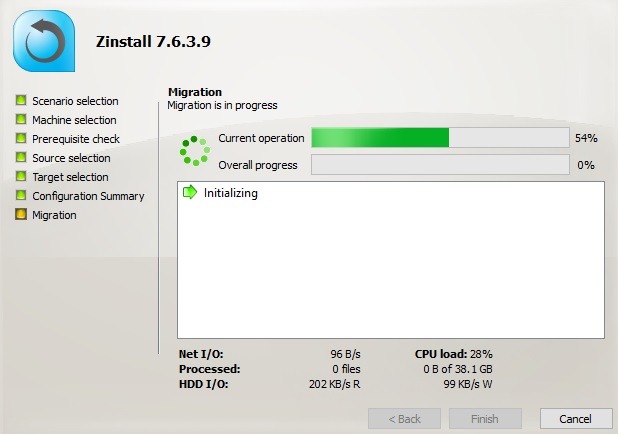
2. Migración desde un disco duro antiguo
Para transferir datos desde un disco antiguo (siempre que esté en condiciones de funcionamiento), vuelva al menú principal y seleccione «mover desde el disco duro antiguo».
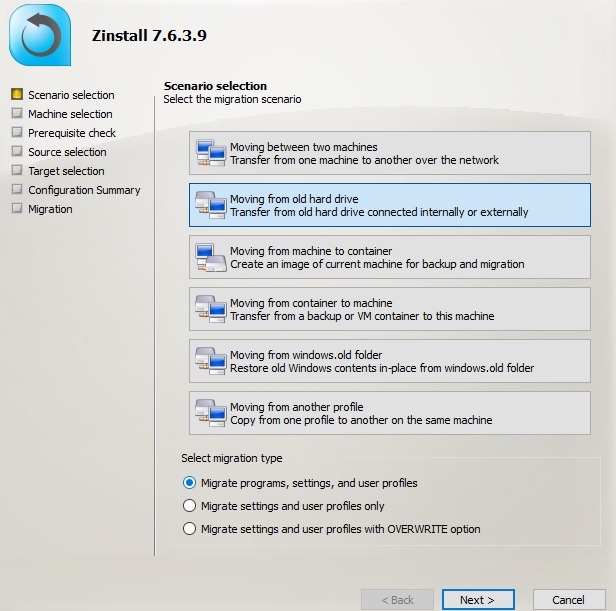
Pronto será guiado a los discos duros conectados a su PC. Selecciónelos para proceder con las transferencias.
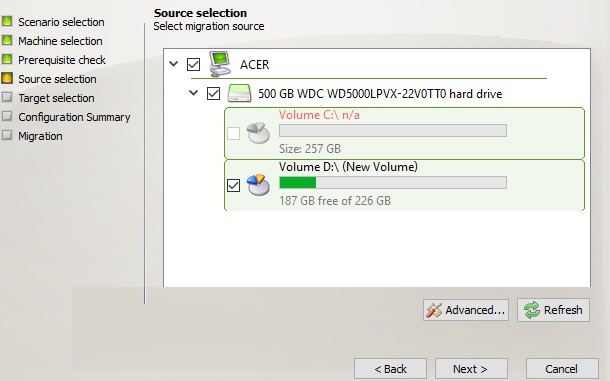
3. Migración de máquina a contenedor y viceversa
Si tiene una unidad USB, un disco duro externo o una SSD, puede transferir datos desde la PC antigua sin conexión a Internet mediante una opción llamada «transferencia de máquina a contenedor». Como de costumbre, habrá una verificación de requisitos previos.
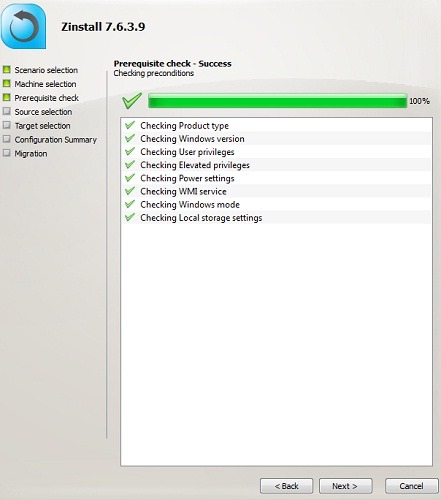
Seleccione la fuente de migración que es el disco duro de su computadora.
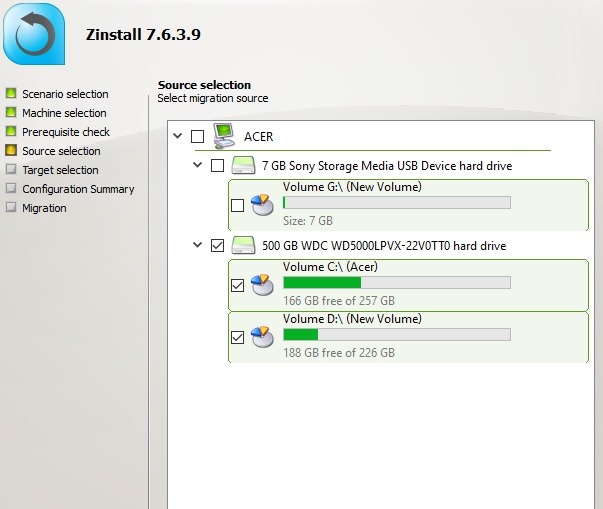
Ahora seleccione la ruta del contenedor para la transferencia de datos desde su máquina local. En este caso se trata de un disco extraíble. Puede dar al contenedor cualquier nombre.
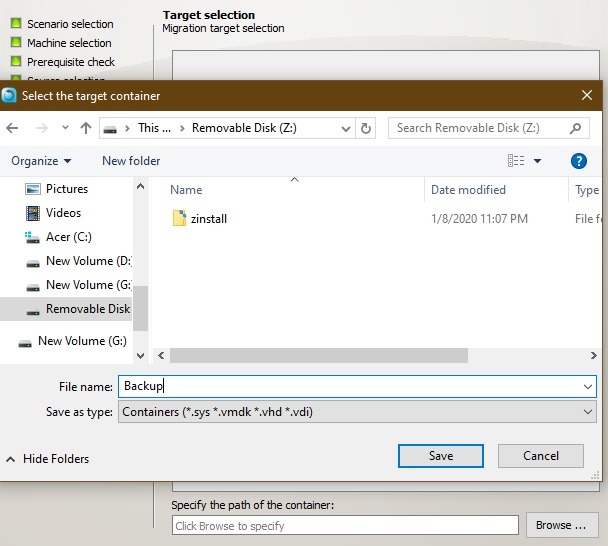
Una vez que se muestra la ruta del contenedor, puede crear un contenedor estándar o encriptado. Haga clic en «Siguiente» para continuar con la migración de una máquina a un contenedor o viceversa. Aquí debería ver un resumen de configuración.
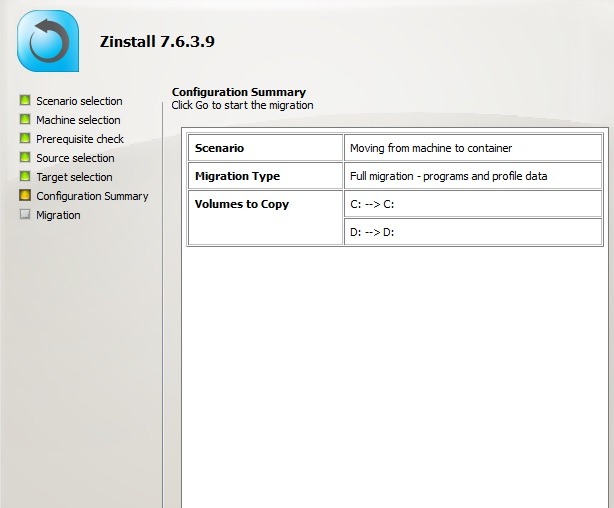
Una vez que se complete la transferencia, verá un estado de éxito.
Puede usar Zinstall Migration Kit Pro para transferir su entorno de PC con Windows a un USB, disco duro externo, SSD o cualquier otro contenedor.
Si es al revés, seleccionando datos del disco duro externo a la máquina, debe seleccionar la opción alternativa «contenedor a máquina» antes de comenzar con este paso.
4. Migración de perfiles de usuario
Use Zinstall Migration Kit Pro para transferir sus perfiles de usuario guardados de una PC antigua a una nueva.
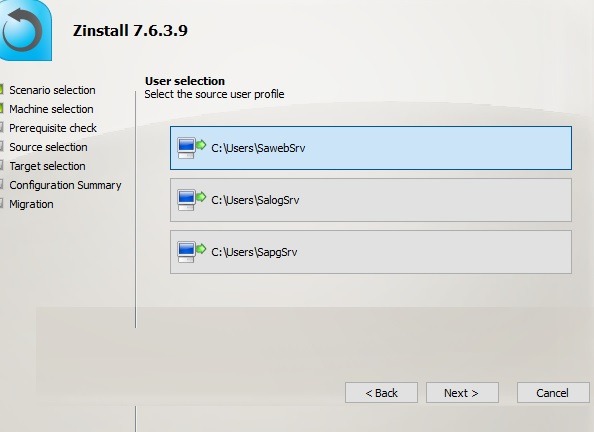
Después de seleccionar la fuente de migración, ahora puede transferir libremente los perfiles de usuario.
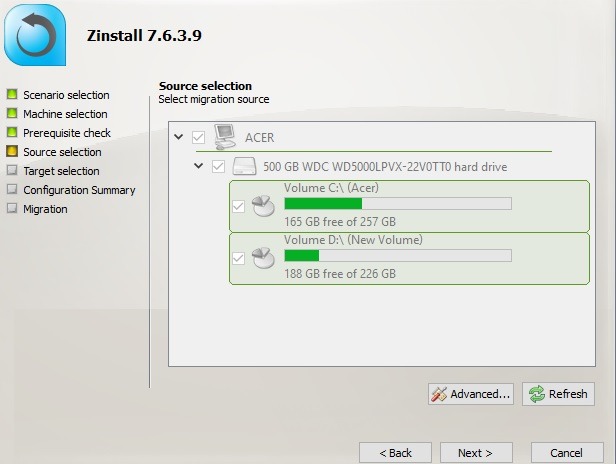
Los perfiles de usuario tardan un poco en transferirse dentro de la misma PC; en realidad, no es demasiado tiempo.
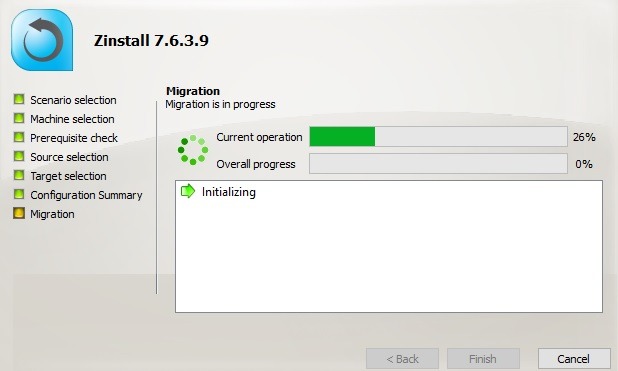
Aplicaciones y ventajas de Zinstall Migration Kit Pro
Zinstall Migration Kit Pro es útil para transferir toda la configuración de la PC de una PC a otra en casi cualquier escenario.
- Alto nivel de personalización: puede lograr el entorno de PC antiguo perfecto en una PC nueva sin sobrescribir datos ni ningún otro inconveniente.
- Solución portátil: la solución funciona con medios USB portátiles, discos duros externos, SSD y entornos Windows basados en Apple Mac (Bootcamp, Parallels, etc.).
- Resucita tus discos duros muertos: si su disco duro acaba de fallar, es posible que desee hacer una copia de seguridad con Zinstall Migration Kit Pro. De esta manera sirve como una herramienta de recuperación de datos.
- Funciona en una variedad múltiple de sistemas operativos Windows: la herramienta funciona en una amplia gama, desde Windows 10 hasta Windows XP.
Precios
Zinstall Migration Kit Pro está disponible como paquete de licencia individual ($169) o como un Paquete de licencia OEM con un mínimo de 10 licencias a comprar a $50 cada una. Para una licencia, puede utilizar una PC de origen y una PC de destino, respectivamente. Solo los usuarios de licencias masivas tienen acceso a las licencias de evaluación.
Veredicto final
Si las necesidades de transferencia de su PC son complicadas y desea una solución realmente avanzada que comprenda los diferentes escenarios de migración, Kit de migración Pro de Zinstall funcionará perfectamente en una amplia gama de escenarios diferentes. Por lo tanto, es más útil para la migración empresarial o los administradores de TI.
Si desea una solución de transferencia de PC a PC más simple teniendo en cuenta el final de la vida útil de Windows 7, Zinstall Win Win es más económico y ofrece una transferencia sencilla y sencilla.